CopyRight©2021 139GAME.COM.CN All Right Reserved
《钉钉》钉小猫如何重置
《钉钉》钉小猫如何重置,钉钉这是一款工作、学习的即时通讯软件,在这里有超多的功能可以使用,不少的小伙伴想要知道钉小猫怎样重置,小编整理了相关教程,感兴趣的一起去了解一下吧!
钉小猫重置请参考如下:
1、按机身的重置按钮进行重置。
2、点击钉小猫页面的【设置按钮】-【关于我们】-【重置设备】;

以上就是小编整理的“《钉钉》钉小猫如何重置”的全部内容,想要了解更多的手机游戏攻略或者软件教程,可以关注本站,每天都会实时更新一些有价值的内容,希望大家喜欢。
《钉钉会议》如何发起
钉钉会议的发起是一个非常便捷且重要的过程。当我们需要开启一场钉钉会议时,只需简单几步操作就能迅速完成。我们可以轻松选择会议的类型,如普通会议、视频会议等,然后设定好相关的主题、参与人员等信息。那么是如何发起的呢?下面跟随我们去看看吧。

一、发起会议使用指南
电脑端发起会议:
方式1:打开钉钉PC客户端并登录>>单击客户端左侧会议图标>>发起会议。
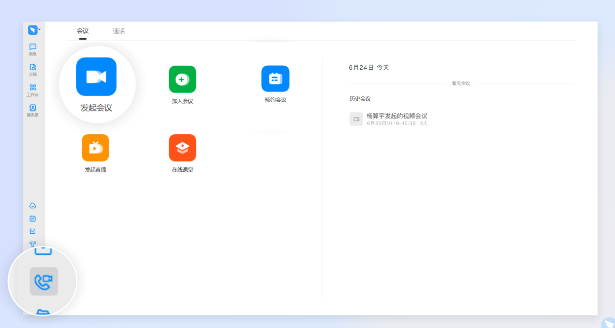
方式2:在对话框中发起视频会议:单击输入框上方的电话图标>>发起视频会议。
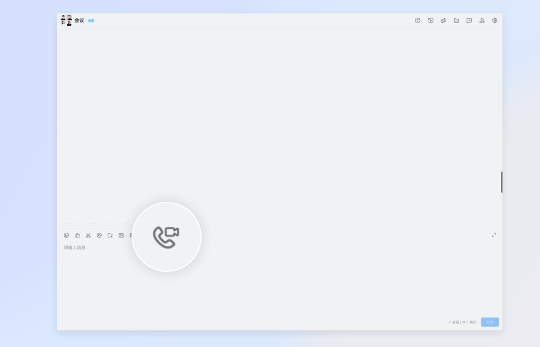
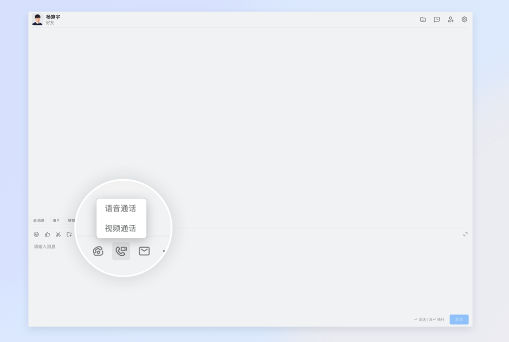
手机端发起会议:
方式1:打开钉钉移动端App并登录>>点击右上方会议图标选择会议栏>>进入发起会议。
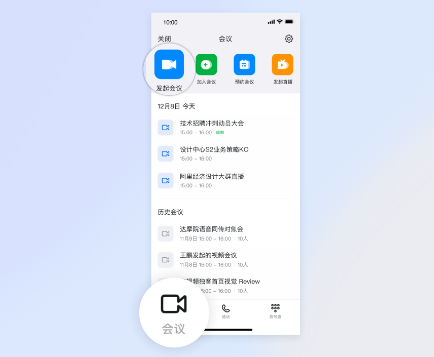
方式2:打开钉钉移动端App聊天窗口>>点击右下方加号图标>>选择视频会议
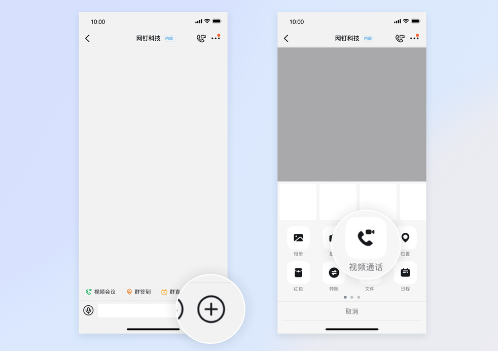
二、预约会议使用指南
电脑端预约会议:
方式1:打开钉钉PC客户端并登录>> 单击客户端左侧会议图标>>单击预约会议>>设置好会议时间和参会人之后点击完成即可
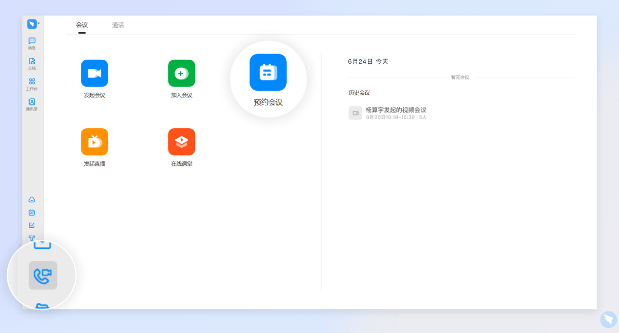
方式2:打开钉钉PC客户端并登录>> 单击客户端左侧日历图标>>单击左上端加号>>打开钉钉视频会议>>点击完成即可
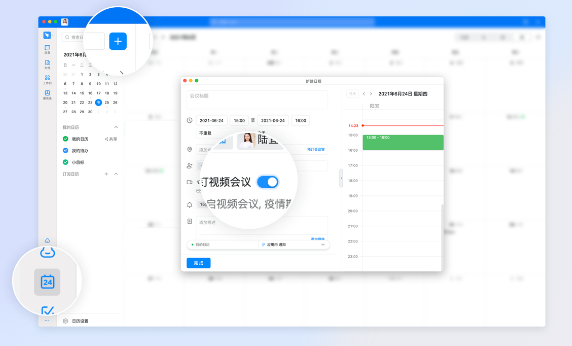
方式3:在对话框中的新建日程入口预约会议:单击输入框上方的新建日程图标>>选择会议时间和参会人>>打开钉钉视频会议>>选择完成即可
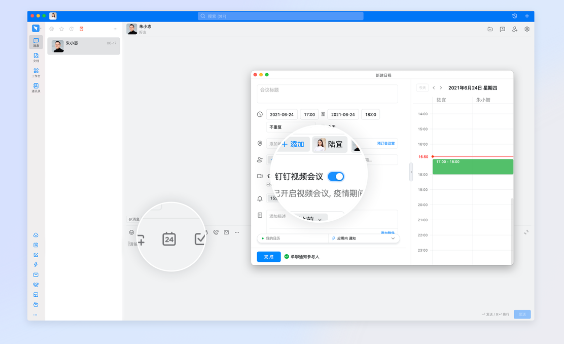
手机端预约会议:
打开钉钉移动端App并登录>>点击移动端右上方的会议图标>>选择预约会议。
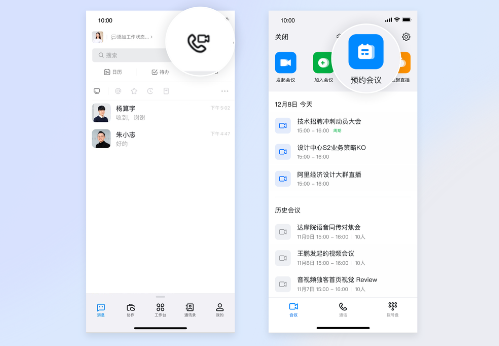
三、预约会议的可配置功能
- 可配置会议标题、时间和参与人。单击完成预约会议后>>即可在日程中查看
- 当您需要设置周期会议时:单击重复>>选择重复的周期>>即可自定义设置
- 添加会议室(该功能不支持周期会议),当企业将线下会议室登记到钉钉智能会议室系统后,可以在该功能进行选择或预约线下会议室。
- 会议提醒(可设置在会议开始前的会议提醒或无提醒,提醒方式可选择应用内提醒、短信提醒和电话提醒)
- 创建会议完成后,即可获取入会口令
《钉钉》作业提交后怎么修改?
《钉钉》作业提交后怎么修改?在钉钉提交了作业后,有很多小伙伴想要对自己已经提交的作业进行修改,那么怎么操作呢,跟随小编一起来看看吧。
钉钉已提交作业修改方法:
钉钉作业提交错了不支持撤回,但是可以订正或修改作业内容后重新提交,具体操作步骤如下:
1、首先进入师生群后,点击家校本。

2、然后在全部选项里点击提交的作业。

3、接着点击提交作业下方的订正即可。











